おすすめ音声入力ソフト3選!無料ソフトと有料ソフトの違い

音声入力を利用したことがありますか?
どんどん発展している技術ですが、実際に生活に取り入れている人はまだ少ないのではないでしょうか。
ですが、シングルマザーが音声入力を利用することはメリットがたくさんあります。
音声入力についてのメリットは、こちらの記事で紹介しているので、参考にしみてください。


今回は、音声入力に興味ある方に向けて、すぐに使えるおすすめの音声入力ツールを紹介します。
初めての音声入力は、スマホ標準機能で試してみる!
スマホで音声入力をするには、新しくソフトを買うことも、アプリを入れる必要もありません。
iPhone(iOS)にもAndroidにも、標準機能で音声入力機能がついているのです。
フリック入力するときに出てくるマイクボタンを押すと、音声入力が可能になります。
Androidでの音声入力の起動方法
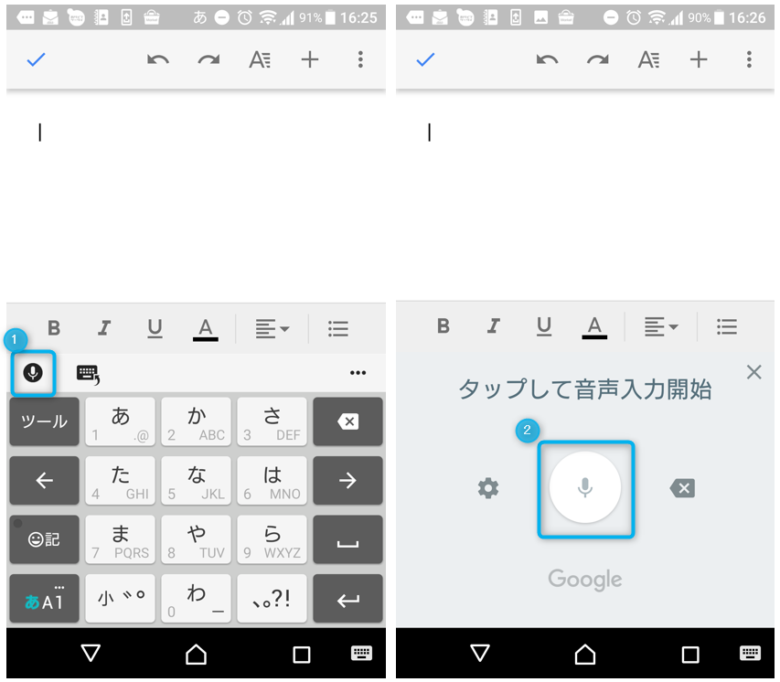
Androidでの音声入力
iPhone(iOS)での音声入力の起動方法
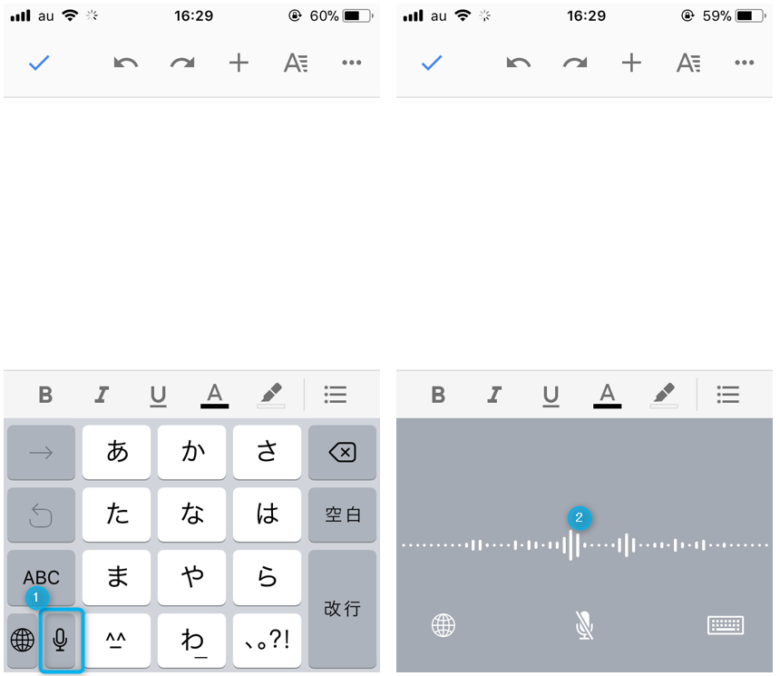
iPhone(iOS)での音声入力
音声入力画面になったら、スマホに向かって話しかけましょう!
初めて音声入力をした時には、簡単に音声入力ができたことに驚いたのではないでしょうか。
毎日のTODOや買い物リストを、寝起きのベッドの中でiPhoneのメモ帳に音声入力する、という使い方もできます。
声を出すことで目が覚めますし、寝転びながら思いついたことを次々に入力できるので、とても便利ですよ。
無料で使えるGoogleドキュメントはシングルマザーに最適!
パソコンで音声入力をする場合には、Googleドキュメントがおすすめです。
Googleドキュメントは、厳密には音声入力ソフトではなく、MicrosoftのWordと同じ、文書作成ソフトです。
ですが、機能の一つである音声入力の精度が高く、非常におすすめです。
Googleドキュメントを使って音声入力するメリット
数ある音声入力ツールの中で、Googleドキュメントをお勧めする理由は、コスパの良さがあげられます。
無料で使えるフリーソフトなので、経済的なことが気になるシングルマザーも安心です。
フリーソフトでありながらも音声の認識率はかなり高く、ほぼ修正がいらない高性能も魅力の一つです。
作成したデータはGoogleクラウドに、自動的に保存されるため、誤ってデータを消してしまうというトラブルにも対処可能です。
しかもGoogleドキュメントはスマホでも使用できます。
なので、最初はリラックスしてスマホで音声入力して、その同じデータをGoogleクラウドからパソコンで開いて、キーボードと併用して編集するという使い分けも可能です。
シングルマザーの場合、家事や育児でパソコンの前に座りっぱなしというのは難しいですよね。
データがクラウドに保存されるGoogleドキュメントは、パソコンとスマホの両方で臨機応変に使い分けができるメリットは大きいです。
Googleドキュメントを使って音声入力するデメリット
Googleドキュメントのデメリットは、改行や、句読点が音声入力では打てないことです。
そのため、Googleドキュメントで音声入力するときは、まず一気に文章を音声で入力して、文章の見直しの時に、改行や句読点を入れていく必要があります。
しかし、いちいち改行や句読点を入れていくのは、結構な手間です。
ですが、このデメリットは実は簡単に解決することができます!
Googleドキュメントの音声入力で改行や句読点を入れる方法
パソコンでGoogleドキュメントを使用する場合は、キーボードと併用して作業することが可能です。
音声入力しながら、句読点などはキーボードで入れていけば問題ないでしょう。
スマホでGoogleドキュメントを使う場合、iPhoneユーザーの場合はGoogleドキュメントアプリ使用時でも、iPhone使用時はiOSの音声入力機能を(標準機能)を使うことになります。
iOSの音声入力では、「スペース(空白)」や「てん(。)」などを文字ではなく記号として認識してくれるので、iPhoneユーザーは、Googleドキュメントを使用してもそのデメリットをあまり感じずに済みます。
その他のデメリットとしては、Googleアカウントをまだ持っていない人は、新規にアカウントを取得する必要があることです。
Googleアカウントがあると、Googleドキュメントに限らず、GメールやGoogleスプレッドシート、Googleカレンダーなど、Googleの様々な便利な機能を使えるようになります。
まだお持ちでない方は、Googleアカウントは1つ取得しておいて損はないですよ!
さらに快適に効率や精度を重視したい人向けの有料音声入力ソフト
有料音声入力ソフトの定番、ドラゴンスピーチ
ドラゴンスピーチは、世界的にも大変有名な音声入力ソフトです。
他の音声入力ソフトに比べても音声認識の精度はかなり高いです。
プライベートのネット検索、仕事の資料作成など公私にわたって重宝すること間違いありません。
そして、このソフトがあれば、ICレコーダーやスマホの録音機能で録音した音声データを直接文字に起こすこともできます。
ドラゴンスピーチはスマホをマイク代わりにできるなど、スマホ対応している点にもメリットがあります。
搭載されている辞書は難しい専門用語にも対応しているものである為、誤入力はほとんどありません。
さらに、誤入力があった場合にも、修正を重ねると自分の使い方に合せてソフトが「学習」してくれるので、ご入力は使えば使うほど、徐々に減少していきます。
ただし、ドラゴンスピーチは機能が高いため、パソコンの性能が低いと動作が上手くいかなかったり、動作が遅くなることがあります。
ハイスペックなパソコンでないとその機能を十分に発揮できないという点が最大のデメリットです。
ドラゴンスピーチを購入する際には、パソコンの動作環境をきちっと確認するのが重要です。
ドラゴンスピーチのパソコン動作環境
(2020年7月現在。最新情報をご自身でもご確認お願いします)
動作環境
・対応OS:Windows8.1(32bit or 64bit) ※1
・ Microsoft Windows8(32bit or 64bit)
・ Microsoft Windows7 SP1(32bit or 64bit)
・ ※1ドラゴンスピーチ11 サービスパック2を適用時製品概要:声で文字入力、パソコン操作が可能な日本語、英語対応の音声認識ソフト
対応OS:Windows8.1 (32bit or 64bit)※1
Microsoft Windows8 (32bit or 64bit)
Microsoft Windows7 SP1 (32bit or 64bit) ※1ドラゴンスピーチ11 サービスパック2を適用時
CPU:1GHzのIntel Pentium プロセッサ、1.66GHzのIntel Atom プロセッサ、1.8GHzのIntel Dual Core プロセッサ、または同等のAMD プロセッサ
メモリ:2GB以上
HDD:2.5GB
メディア:DVD-ROM
その他:インストール後のアクティベーション用にインターネットへの接続必須。USB接続タイプのヘッドセットマイクを同梱。
なお、次に紹介するAmivoiceは、パソコンのスペックが低くてもサクサク動いてくれます。
パソコンスペックがあまり高くない場合にはAmiVoice SP2がおすすめ
ドラゴンスピーチと違い、スマホ対応などはありませんが、単純に文字を入力したい場合にはAmiVoice SP2がおすすめです。
しかも音声認識の精度はドラゴンスピーチとあまり変わらないので、専門用語を多用しないのであれば、AmiVoice SP2で十分です。
(ちなみに、シンママ百科の編集部では、AmiVoice SP2の音声入力を使用して記事を書いています)
価格も、ドラゴンスピーチ(通常版)よりAmiVoice SP2の方が少し安いのでお得です。
まとめ~シンママには、Googleドキュメントが1番おすすめ
スマホ標準機能の音声入力も少し前までは、まったく使い物になりませんでしたが、今はかなり精度が上がっています。
シングルマザーが日常の生活時短に音声入力を使ったり、仕事のひと手間を減らす工夫として利用する場合は、無料のもので十分でしょう。
Googleドキュメントは、文書作成ソフトとしても優秀なので、音声入力を駆使すれば作業効率アップ間違いなしです。
価格とのバランスを考えると、まずはGoogleドキュメントを利用するのがシングルマザーには一番おすすめです。
ただし、ライターやテープ起こしの仕事などで、一日に多くの文章を書く必要がある人には、有料ソフトを購入することをおすすめします。
有料の音声入力ソフトは、専門用語等の認識精度がGoogleドキュメントに比べて高い上、学習機能や単語登録等、作業効率を上げるための機能がたくさんついています。
誤入力が減ることを考えると、作業効率は更にアップするので、浮かすことができる時間を考慮すると、有料のソフトを購入する価値があるでしょう。
自分にとっての一番を見極めて選んでください。
新しい機能には、なかなか手が出しづらいかもしれません。
しかし、忙しいシングルマザーこそ、時短のために作業効率を上げるために、新しいものに恐れず挑戦していくバイタリティが必要です。
ぜひ、音声入力に挑戦してみてくださいね。










